-

- 哔哩哔哩视频下载方法大全
- 1、可通过哔哩哔哩官方客户端下载视频,登录后选择清晰度并设置保存路径为桌面;2、使用浏览器开发者工具抓取视频链接,手动另存为至桌面;3、借助第三方工具如DownKyi解析视频地址并批量下载至桌面。
- 文章 · 软件教程 | 5天前 | 490浏览 收藏
-
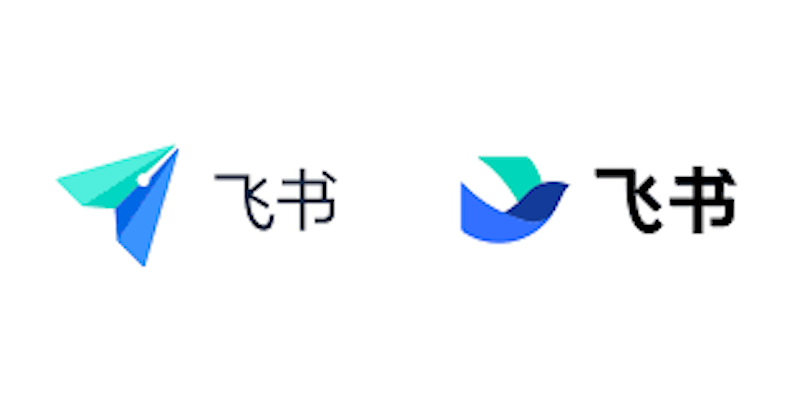
- 飞书消息延迟解决方法飞书刷新优化技巧
- 首先检查网络连接,确保使用稳定Wi-Fi或4G以上移动数据,并重启路由器;接着在飞书中开启新消息通知及子项提醒;然后在手机系统中允许飞书通知权限并开启横幅显示;再将飞书设为不被电池优化,启用常驻通知栏;最后清除应用缓存并更新至最新版本以提升消息实时性。
- 文章 · 软件教程 | 5天前 | 380浏览 收藏
-

- 微信拍一拍搞笑文案怎么设置
- 1、打开微信点击“我”进入个人主页,选择头像进入个人信息页面,找到“拍一拍”选项;2、删除原有后缀,输入自定义搞笑文字如“脑袋开花”;3、可添加表情符号增强趣味性,如“?原地爆炸”;4、设置互动类文案如“摸了摸你的头说今天运气不错”,保存后所有联系人拍你时将显示该内容。
- 文章 · 软件教程 | 5天前 | 485浏览 收藏
-
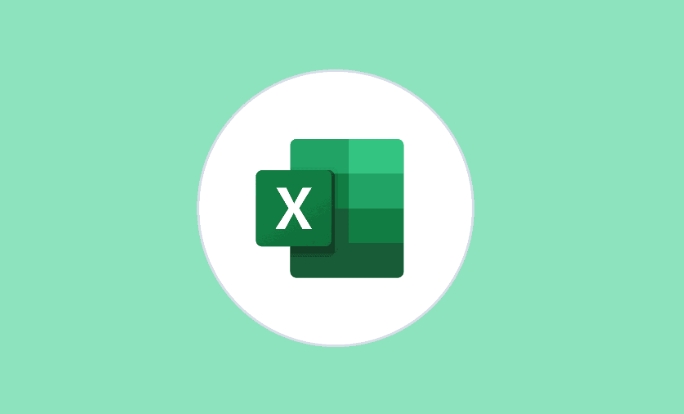
- Excel数据筛选技巧全攻略
- 答案:Excel筛选功能可快速提取所需数据。首先选中数据区域任一单元格,点击“数据”选项卡中的“筛选”,列标题旁将出现下拉箭头;点击箭头可按具体值、文本、数字条件(如大于5000)或颜色进行筛选;支持通过“包含”“开头是”等文本规则查找,如输入“张”筛选姓张员工;复杂条件可用高级筛选,在表外设置条件区域后关联数据列表与条件区域,实现“且”“或”逻辑组合;使用完毕可通过再次点击“筛选”或选择“清除筛选”恢复全部数据;注意筛选仅隐藏数据不删除,避免合并单元格以确保正常操作。
- 文章 · 软件教程 | 5天前 | 高级筛选 条件区域 Excel数据筛选 文本筛选 基础筛选 389浏览 收藏
-

- Win11关闭广告弹窗教程
- 1、关闭开始菜单广告:进入“任务栏设置”>“开始”,关闭推荐内容和建议开关。2、禁用锁屏广告:将锁屏背景设为图片或幻灯片,关闭Windows聚焦和花絮提示。3、阻止应用商店推广:在设置中关闭MicrosoftStore启动及应用推荐选项。4、限制个性化广告:在隐私设置中关闭广告ID和设备信息访问权限。5、专业版可使用组策略编辑器禁用云内容推荐和搜索高亮内容,减少系统级广告推送。
- 文章 · 软件教程 | 5天前 | 491浏览 收藏
-
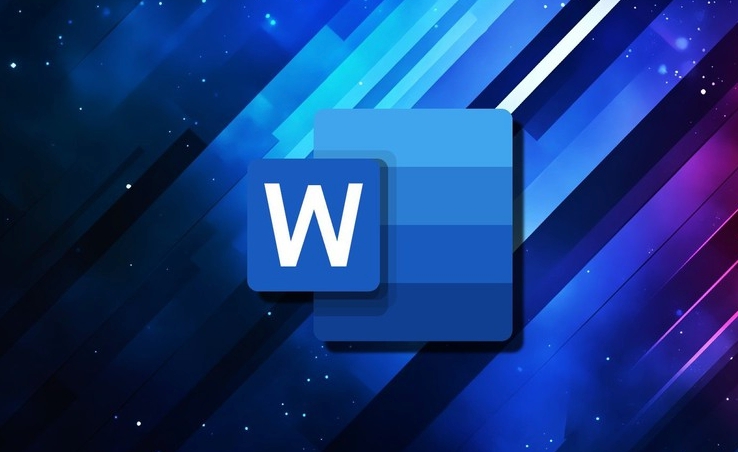
- Word两页变一页打印方法技巧
- 可通过调整打印缩放、页边距、字体行距及纸张方向将两页Word内容压缩至一页。首先在打印设置中选择“每张纸打印2页”,实现并排布局;其次进入“布局”选项卡,将页边距设为“窄”或自定义为1.27厘米以下以增加可用空间;接着选中全文,将字号由12调整为10.5或10,并将段落行距设为固定值12或14磅以减少占用;最后将纸张方向改为横向,利用更宽的水平空间优化排版,结合上述设置可有效合并内容并保持可读性。
- 文章 · 软件教程 | 5天前 | 292浏览 收藏
-

- Win11运行窗口怎么找快捷键开启方法
- 快捷键Win+R可立即调出运行对话框;02.Win+X或右键开始菜单选择运行;03.搜索栏输入“运行”或“run”点击结果打开。
- 文章 · 软件教程 | 5天前 | 447浏览 收藏
-

- EveryThing批量改名实用技巧分享
- Everything是一款彻底革新Windows文件搜索方式的高效工具。凭借其独特的索引技术,它能在你输入关键词的瞬间,以毫秒级速度展示全盘匹配结果,彻底摆脱传统搜索的漫长等待。界面设计极简清爽,运行时几乎不占用系统资源,却能让你在成千上万的文件中实现“即搜即得”的流畅体验。无论是尘封已久的文档、分散各处的照片,还是特定类型的程序文件,Everything都能如魔法般迅速定位,因此被全球数千万用户奉为必备神器。接下来就由华军小编为大家详细介绍如何使用Everything进行批量修改文件名,以及具体的操作步
- 文章 · 软件教程 | 5天前 | 效率提升 文件重命名 Everything 批量改名 新文件名表达式 342浏览 收藏
-

- 哔哩哔哩天马星图是什么平台?
- 天马星图并非哔哩哔哩官方平台,实为中科星图旗下星图云开发者平台,专注空天信息与AI融合;B站官方商业合作平台为花火平台,用于UP主与品牌方对接,用户应通过创作中心进入并完成认证以开通权限;第三方平台若使用相似名称需谨慎核实授权情况,避免数据风险。
- 文章 · 软件教程 | 5天前 | 235浏览 收藏
-

- 顺丰快递查询方法实时物流跟踪技巧
- 答案是通过顺丰官网或APP查询。可访问www.sf-express.com,在首页点击“运单追踪”输入单号,或使用手机扫码、绑定信息等方式获取包裹实时位置与物流动态。
- 文章 · 软件教程 | 5天前 | 109浏览 收藏
-

- 超级猩猩app预约课程教程
- 超级猩猩App课程预约操作指南:1、打开App后,在登录页面先勾选相关协议,随后可通过微信或手机号完成登录。2、进入首页后点击“课表”功能入口,可根据课程类别或附近门店进行筛选,查找适合的课程安排。3、选定目标课程后,查看具体详情页,可选择关注授课教练,并点击“立即约课”按钮完成预约操作。
- 文章 · 软件教程 | 5天前 | 379浏览 收藏
-

- Excel转PPT技巧快速掌握
- 1、可通过PowerPoint导入功能将Excel数据转为幻灯片;2、Excel另存为PPT可快速转换工作表;3、PowerAutomate实现自动化流程;4、iSlide等插件提升设计效率;5、VBA宏实现高度自定义转换,适用于复杂需求。
- 文章 · 软件教程 | 5天前 | 自动化 PowerAutomate VBA宏 Excel转PPT PowerPoint导入 455浏览 收藏
-

- 关闭百度输入法工具栏方法详解
- 如果您在使用百度输入法时发现屏幕上方或下方的工具栏占用显示空间,影响输入体验,可以通过以下设置将其隐藏。该操作适用于当前主流的移动端设备与系统环境。本文运行环境:华为Mate60,Android14一、通过输入法设置关闭工具栏百度输入法提供内置选项用于控制工具栏的显示状态,用户可在输入法设置中直接调整。1、打开任意可输入文字的应用,调出百度输入法键盘界面。2、点击键盘左上角的“设置”图标(齿轮形状),进入输入法设置菜单。3、选择“界面设置”选项,进入外观与布局配置页面。4、向下滚动找到
- 文章 · 软件教程 | 5天前 | 工具栏 关闭 输入法设置 百度输入法 移动端 320浏览 收藏
-

- Windows10多屏设置教程详解
- 首先手动设置主副屏及显示模式。通过Windows设置检测显示器并调整布局,或使用Win+P快捷键切换投影模式,还可通过NVIDIA、AMD、Intel显卡控制面板进行高级配置,实现扩展、复制等多屏显示功能。
- 文章 · 软件教程 | 5天前 | 129浏览 收藏
查看更多
课程推荐
-

- 前端进阶之JavaScript设计模式
- 设计模式是开发人员在软件开发过程中面临一般问题时的解决方案,代表了最佳的实践。本课程的主打内容包括JS常见设计模式以及具体应用场景,打造一站式知识长龙服务,适合有JS基础的同学学习。
- 543次学习
-

- GO语言核心编程课程
- 本课程采用真实案例,全面具体可落地,从理论到实践,一步一步将GO核心编程技术、编程思想、底层实现融会贯通,使学习者贴近时代脉搏,做IT互联网时代的弄潮儿。
- 516次学习
-

- 简单聊聊mysql8与网络通信
- 如有问题加微信:Le-studyg;在课程中,我们将首先介绍MySQL8的新特性,包括性能优化、安全增强、新数据类型等,帮助学生快速熟悉MySQL8的最新功能。接着,我们将深入解析MySQL的网络通信机制,包括协议、连接管理、数据传输等,让
- 500次学习
-

- JavaScript正则表达式基础与实战
- 在任何一门编程语言中,正则表达式,都是一项重要的知识,它提供了高效的字符串匹配与捕获机制,可以极大的简化程序设计。
- 487次学习
-

- 从零制作响应式网站—Grid布局
- 本系列教程将展示从零制作一个假想的网络科技公司官网,分为导航,轮播,关于我们,成功案例,服务流程,团队介绍,数据部分,公司动态,底部信息等内容区块。网站整体采用CSSGrid布局,支持响应式,有流畅过渡和展现动画。
- 485次学习
-

- Golang深入理解GPM模型
- Golang深入理解GPM调度器模型及全场景分析,希望您看完这套视频有所收获;包括调度器的由来和分析、GMP模型简介、以及11个场景总结。
- 474次学习
查看更多
AI推荐
-

- ChatExcel酷表
- ChatExcel酷表是由北京大学团队打造的Excel聊天机器人,用自然语言操控表格,简化数据处理,告别繁琐操作,提升工作效率!适用于学生、上班族及政府人员。
- 3226次使用
-

- Any绘本
- 探索Any绘本(anypicturebook.com/zh),一款开源免费的AI绘本创作工具,基于Google Gemini与Flux AI模型,让您轻松创作个性化绘本。适用于家庭、教育、创作等多种场景,零门槛,高自由度,技术透明,本地可控。
- 3440次使用
-

- 可赞AI
- 可赞AI,AI驱动的办公可视化智能工具,助您轻松实现文本与可视化元素高效转化。无论是智能文档生成、多格式文本解析,还是一键生成专业图表、脑图、知识卡片,可赞AI都能让信息处理更清晰高效。覆盖数据汇报、会议纪要、内容营销等全场景,大幅提升办公效率,降低专业门槛,是您提升工作效率的得力助手。
- 3470次使用
-

- 星月写作
- 星月写作是国内首款聚焦中文网络小说创作的AI辅助工具,解决网文作者从构思到变现的全流程痛点。AI扫榜、专属模板、全链路适配,助力新人快速上手,资深作者效率倍增。
- 4580次使用
-

- MagicLight
- MagicLight.ai是全球首款叙事驱动型AI动画视频创作平台,专注于解决从故事想法到完整动画的全流程痛点。它通过自研AI模型,保障角色、风格、场景高度一致性,让零动画经验者也能高效产出专业级叙事内容。广泛适用于独立创作者、动画工作室、教育机构及企业营销,助您轻松实现创意落地与商业化。
- 3848次使用





